Maison >Tutoriel logiciel >Logiciel de bureau >Tutoriel sur la façon d'enregistrer un PPT de plusieurs pages dans un fichier PDF d'une page
Tutoriel sur la façon d'enregistrer un PPT de plusieurs pages dans un fichier PDF d'une page
- 王林avant
- 2024-04-17 12:34:01625parcourir
Étape 1 : Enregistrez d'abord le PPT à convertir en image, opération : bouton Office--Enregistrer sous--Enregistrez le type PNG--Chaque diapositive---Confirmez
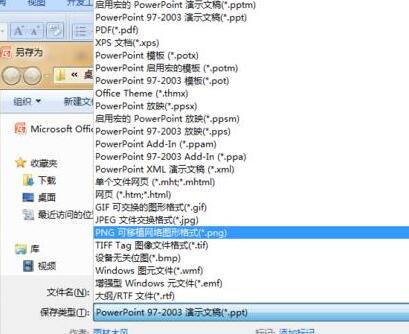


Étape 2 : Ouvrez un nouveau PPT, ajoutez une nouvelle diapositive et insérez toutes les images tout de suite. Opération : Insérer--Image--Rechercher le dossier dans lequel l'image a été enregistrée tout à l'heure--Sélectionner toutes les images (ctrl+a)--Insérer

Étape 3 : Sélectionner toutes les images (Ctrl+a), puis modifier le coin supérieur droit Taille de l'image, nous prenons ici l'exemple de la conversion d'un PPT de trois pages en PDF d'une page, la hauteur est de 7,5, la largeur est de 10

Étape 4 : Ouvrez un nouveau mot, copiez tous les images dans le PPT et collez-les dans Word. À ce moment-là, cela apparaîtra comme indiqué sur l'image
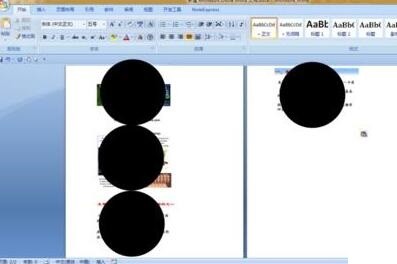
Étape 5 : Enregistrer au format PDF Opération : Bouton Office - Enregistrer sous ---PDF ou XPS.
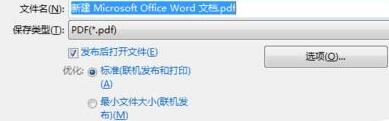
Remarque
Il existe un plug-in pour convertir Word en PDF, vous pouvez créer votre propre tutoriel en ligne
Car dans Word, vous ne pouvez pas sélectionner plusieurs images insérées en même temps pour modifier la taille, vous pouvez donc utilisez la fonction PPT pour modifier intelligemment la taille de plusieurs images en même temps
.Ce qui précède est le contenu détaillé de. pour plus d'informations, suivez d'autres articles connexes sur le site Web de PHP en chinois!
Articles Liés
Voir plus- Comment activer le bureau préinstallé en surface
- Que dois-je faire si mon bureau ne peut pas être activé ?
- Le logiciel Office sur l'ordinateur a soudainement disparu
- Quelle version du bureau de deuxième niveau est utilisée sur l'ordinateur en 2021 ?
- Qu'est-ce que cela signifie lorsqu'un produit bureautique est inactif ?

